文章詳情頁
win11無法上網的解決教程
瀏覽:130日期:2023-01-22 15:38:51
現在我們在使用電腦系統時,都要使用網絡,可以使用網絡軟件、查看網頁、下載文件等,但是一些朋友發現win11更新后無法上網了,我們可以通過自動獲取ip地址的方法來解決,下面就一起來看看吧。
win11無法上網怎么辦1、首先我們點擊右下角的網絡按鈕,然后選擇其中的“打開網絡和internet設置”
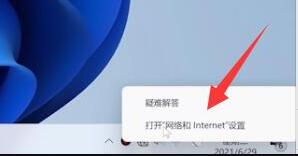
2、打開網絡設置后,在其中選擇“更改適配器選項”
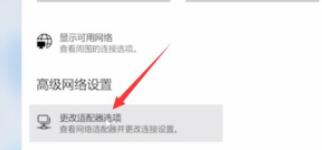
3、接著找到我們的以太網,右鍵選中它,點擊“屬性”

4、在其中選擇“internet協議版本4”,然后點擊右下角“屬性”
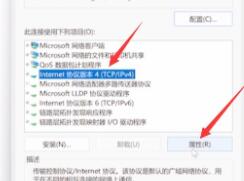
5、進入屬性設置后,勾選“自動獲得IP地址”和“自動獲得DNS服務地址”即可。
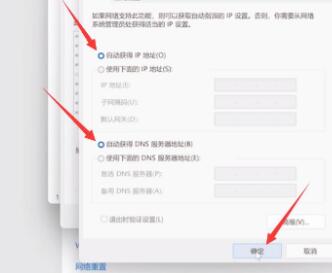
相關文章:win11常見問題匯總 | win11控制面板打開方法 | win11安裝教程
以上就是win11無法上網的解決教程介紹了,大家現在就可以去嘗試解決網絡問題了。想知道更多相關教程還可以收藏好吧啦網。
以上就是win11無法上網的解決教程的全部內容,望能這篇win11無法上網的解決教程可以幫助您解決問題,能夠解決大家的實際問題是好吧啦網一直努力的方向和目標。
上一條:win11商店無法加載頁面解決方法下一條:win11辦公軟件位置介紹
相關文章:
1. rthdcpl.exe是什么進程?rthdcpl.exe進程怎么關閉?2. OS X 自定義應用快捷鍵和Sketch自定義快捷鍵的方法分享3. U盤安裝系統遇到到application error 10008怎么搞4. Windows10怎么更改輸入法切換快捷鍵?5. 如何在硬件不受支持的 PC 上安裝 Windows116. YunDetectService.exe是什么進程?YunDetectService.exe禁止使用的方法7. Centos下mail命令使用詳解8. 統信UOS系統怎么關閉? uos關機的多種方法9. 統信uos有哪些觸控板手勢? uos觸控板手勢快捷操作匯總10. Win10音頻服務未響應怎么辦?Win10音頻服務未響應解決教程
排行榜

 網公網安備
網公網安備